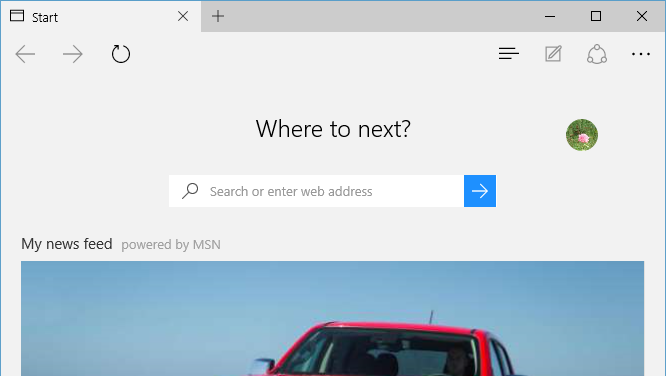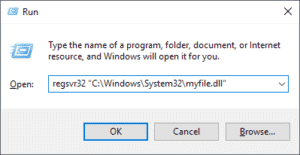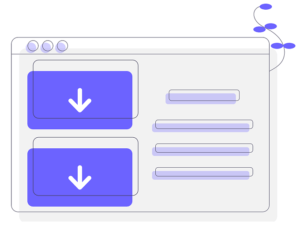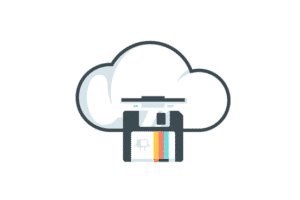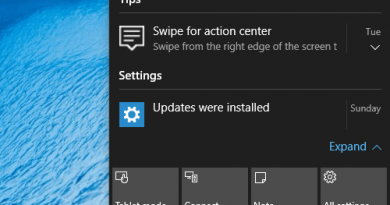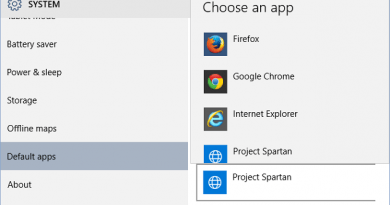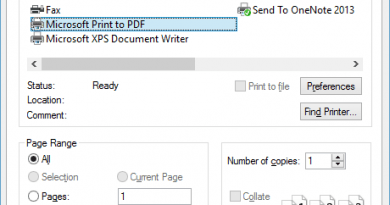Changer le moteur de recherche par défaut dans le navigateur Microsoft Edge
Comment changer le moteur de recherche par défaut dans le navigateur Microsoft Edge
Le navigateur Microsoft Edge dans Windows 10 est livré avec bing comme moteur de recherche par défaut. Vous pouvez également modifier le moteur de recherche par défaut dans Microsoft Edge en n’importe lequel de vos autres moteurs de recherche préférés qui prennent en charge la norme OpenSearch. (OpenSearch est une collection de formats simples pour le partage des résultats de recherche)
Lorsque vous ouvrez l’URL du site Web du moteur de recherche (comme www.duckduckgo.com) qui prend en charge la norme OpenSearch dans le navigateur Microsoft Edge, il détecte automatiquement le moteur de recherche et l’ajoute à la liste des moteurs de recherche que vous pouvez définir par défaut dans Microsoft Edge. Vous n’avez plus besoin de télécharger et d’installer des “plugins de moteur de recherche” comme dans Internet Explorer.
Suivez les étapes ci-dessous pour changer votre moteur de recherche par défaut dans le navigateur Microsoft Edge dans Windows 10.
- Ouvrez le site Web du moteur de recherche dans le navigateur Microsoft Edge.

- Cliquez sur le lien “Plus d’actions”. Il s’agit d’un lien avec trois points (…) sur le côté droit de la barre de menus. Dans le menu “Plus d’actions”, cliquez sur “Paramètres” pour ouvrir l’écran Paramètres.

- Ouvrez le site Web du moteur de recherche dans le navigateur Microsoft Edge.
- Dans l’écran “Paramètres”, faites défiler vers le bas pour terminer et cliquez sur le bouton “Afficher les paramètres avancés”.

- Dans “Paramètres avancés”, faites défiler vers le bas et cliquez sur la liste déroulante sous “Rechercher dans la barre d’adresse avec”, puis cliquez sur “Ajouter un nouveau” dans la liste déroulante pour ouvrir l’écran “Ajouter un moteur de recherche”.

- Dans l’écran “Paramètres”, faites défiler vers le bas pour terminer et cliquez sur le bouton “Afficher les paramètres avancés”.
- L’écran “Ajouter un moteur de recherche” affichera tous les moteurs de recherche disponibles que vous pouvez sélectionner par défaut dans le navigateur Microsoft Edge. Si vous avez ouvert le site Web du moteur de recherche à l’étape 1 et qu’il prend également en charge la norme OpenSearch, ce moteur de recherche sera disponible ici pour la sélection. Sélectionnez le nouveau moteur de recherche par défaut que vous souhaitez définir et cliquez sur “Définir par défaut”.

Cela définira votre nouveau moteur de recherche par défaut pour les recherches dans la barre d’adresse ainsi que pour les recherches dans la zone de recherche “Où aller ensuite” dans le navigateur Microsoft Edge. Lorsque vous tapez quelque chose dans la barre d’adresse, les suggestions automatiques seront également suggérées par votre fournisseur de moteur de recherche par défaut.

Notez que ces paramètres ne modifieront le moteur de recherche par défaut que pour le navigateur Microsoft Edge et non pour Internet Explorer dans Windows 10.
Lire aussi.